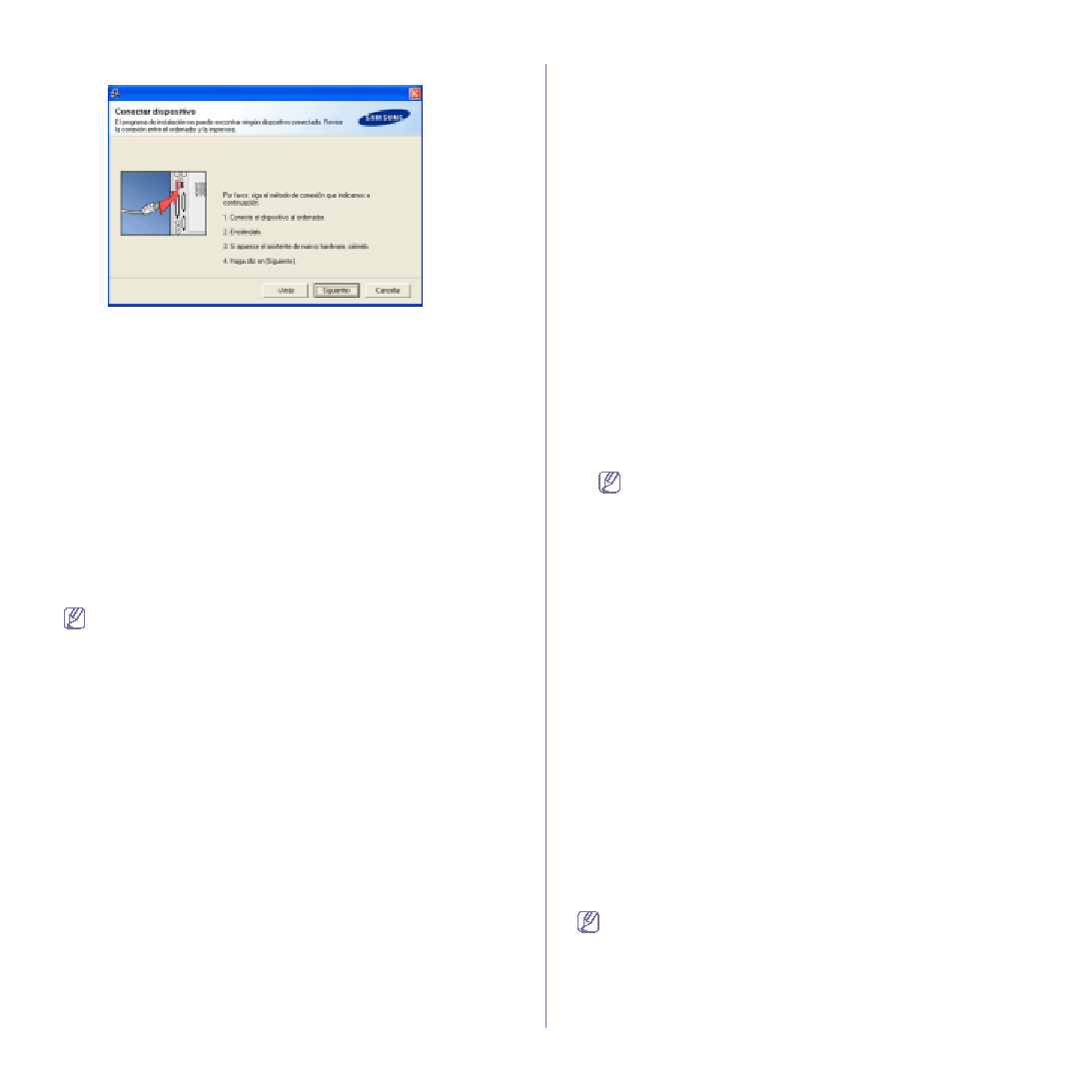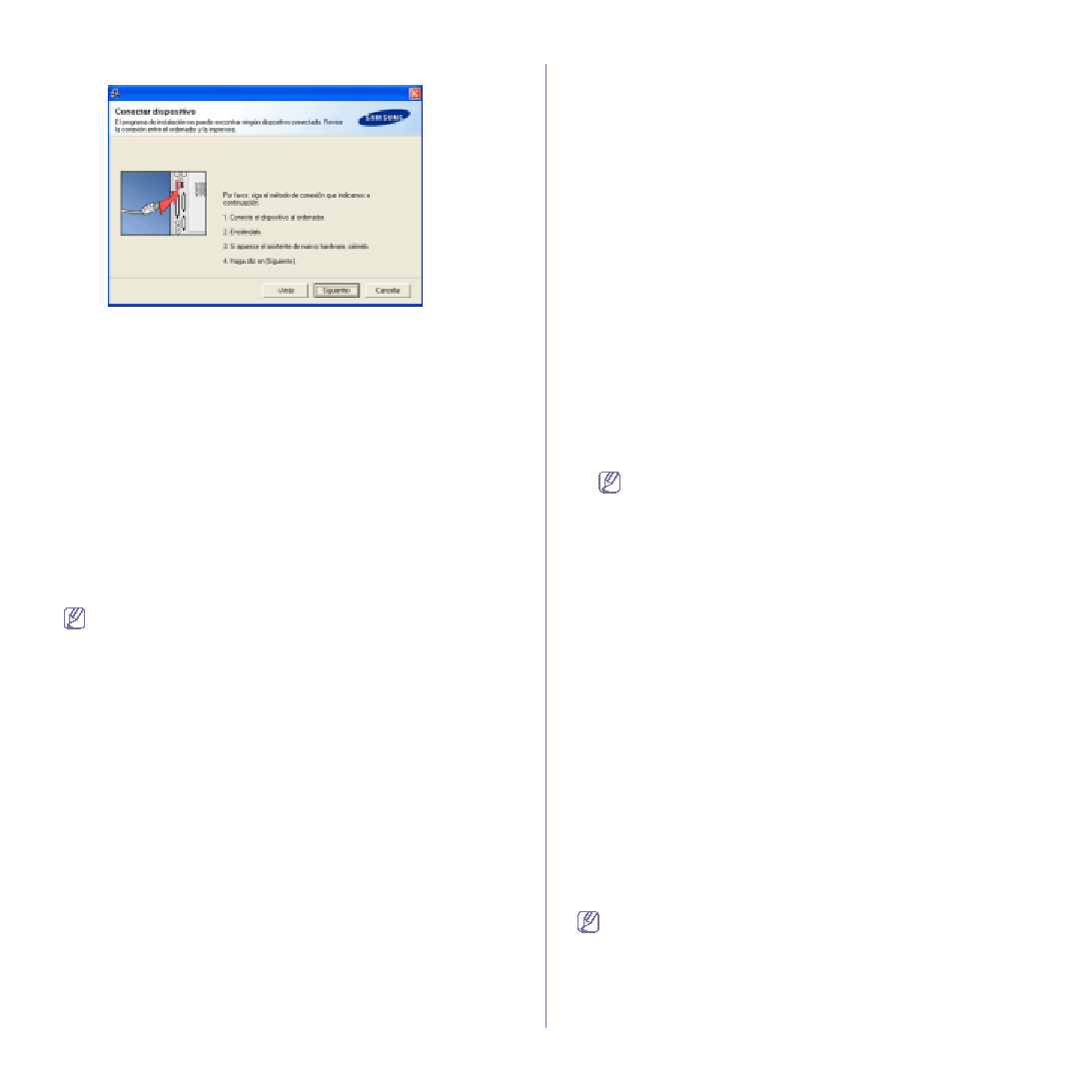
Cómo comenzar
_ 35
siguiente.
•
Una vez conectada la impresora, haga clic en
Siguiente
.
•
Si no desea conectar la impresora en este momento, haga clic
en
Siguiente
y en
No
en la pantalla siguiente. Comenzará la
instalación pero la página de prueba no se imprimirá al final de
la instalación.
•
La ventana de instalación que aparece en este Manual del
usuario puede ser diferente según el dispositivo y la interfaz en
uso.
5.
Una vez completada la instalación, se abrirá una ventana que le
solicitará que imprima una página de prueba. Si desea imprimir una
página de prueba, marque esta casilla y haga clic en
Siguiente
. De lo
contrario, haga clic en
Siguiente
y omita el paso.
6.
Si la página de prueba se imprime correctamente, haga clic en
Sí
.
En caso contrario, haga clic en
No
para volver a imprimirla.
7.
Para registrarse como usuario del dispositivo y recibir información de
Samsung, marque esta casilla y haga clic en
Finalizar
. Quedará
registrado en el sitio web de Samsung. Si prefiere no hacerlo,
simplemente haga clic en
Finalizar
.
Si el controlador de la impresora no funciona correctamente,
desinstálelo y vuelva a instalarlo.
En Windows, siga los pasos siguientes para desinstalar el
controlador.
a) Asegúrese de que el dispositivo esté conectada al equipo y
encendida.
b) Desde el menú
Inicio
seleccione
Programas
o
Todos los
programas
> el nombre del controlador de la impresora >
Mantenimiento
.
c) Seleccione
Eliminar
y haga clic en
Siguiente
.
Aparecerá una lista para que pueda eliminar cualquier
componente individualmente.
d) Seleccione los componentes que desea eliminar y, a continuación,
haga clic en
Siguiente
.
e) Cuando el ordenador le solicite que confirme la selección, haga clic
en
Sí
.
Se eliminarán del ordenador el controlador de la impresora
seleccionado y todos sus componentes.
f) Una vez eliminado el software, haga clic en
Finalizar
.
Macintosh
El CD de software que se suministra con el dispositivo incluye el archivo
PPD que permite usar el controlador CUPS o el controlador Apple
LaserWriter (disponible únicamente cuando se utiliza un dispositivo que
admite el controlador PostScript) para imprimir en un ordenador Macintosh.
También le proporciona el controlador TWAIN para digitalizar en equipos
Macintosh.
1.
Asegúrese de que el dispositivo esté conectada al equipo y encendida.
2.
Inserte el CD suministrado en la unidad de CD-ROM.
3.
Haga doble clic en el icono de CD-ROM que aparece en el escritorio del
Macintosh.
4.
Haga doble clic en la carpeta
MAC_Installer
.
5.
Haga doble clic en el icono
Installer
.
6.
Introduzca la contraseña y haga clic en
OK
.
7.
Se abrirá la ventana del instalador de Samsung. Haga clic en
Continuar
.
8.
Seleccione
Instalación Simple
y haga clic en
Instalar
. Se recomienda
la
Instalación Simple
para la mayoría de los usuarios. Se instalarán
todos los componentes necesarios para las operaciones del dispositivo.
Si selecciona
Instalación personalizada
, puede elegir componentes
individuales para instalar.
9.
Cuando aparezca el mensaje que advierte que se cerrarán todas las
aplicaciones de su equipo, haga clic en
Continuar
.
10.
Una vez finalizada la instalación, haga clic en
Salir
.
Si se ha instalado el controlador del escáner, haga clic en
Reiniciar
.
11.
Abra la carpeta
Aplicaciones
>
Utilidades
>
Utilidad Configuración
Impresoras
.
•
Para Mac OS X 10.5, abra la carpeta
Aplicaciones
>
Preferencias
del Sistema
y haga clic en
Impriesión y Fax
.
12.
Haga clic
Añadir
en la
Lista de impresoras
.
•
En Mac OS X 10.5, haga clic en el icono “
+
” y se mostrará una
ventana emergente.
13.
Para Mac OS X 10.3, seleccione la
USB
ficha.
•
Para Mac OS X 10.4, haga clic en
Navegador por omisión
y
busque la conexión USB.
•
Para Mac OS X 10.5, haga clic en
Por omisión
y busque la
conexión USB.
14.
Para Mac OS X 10.3, si la selección automática no funciona
correctamente, seleccione
Samsung
en
Modelo de impresora
y el
nombre de la impresora en
Nombre del modelo
.
•
Para Mac OS X 10,4, si la selección automática no funciona
correctamente, seleccione
Samsung
en
Imprimir con
y el nombre
de la impresora en
Modelo
.
•
En Mac OS X 10.5, si la selección automática no funciona
correctamente, seleccione
Seleccionar el driver que se utilizará...
y el nombre de la impresora en
Imprimir con
.
El dispositivo aparecerá en la
Lista de impresoras
y quedará
configurado como predeterminado.
15.
Haga clic en
Añadir
.
Si el controlador de la impresora no funciona correctamente,
desinstálelo y vuelva a instalarlo.
Siga estos pasos para desinstalar el controlador desde un Macintosh.
a) Asegúrese de que el dispositivo esté conectada al equipo y
encendida.
b) Inserte el CD suministrado en la unidad de CD-ROM.